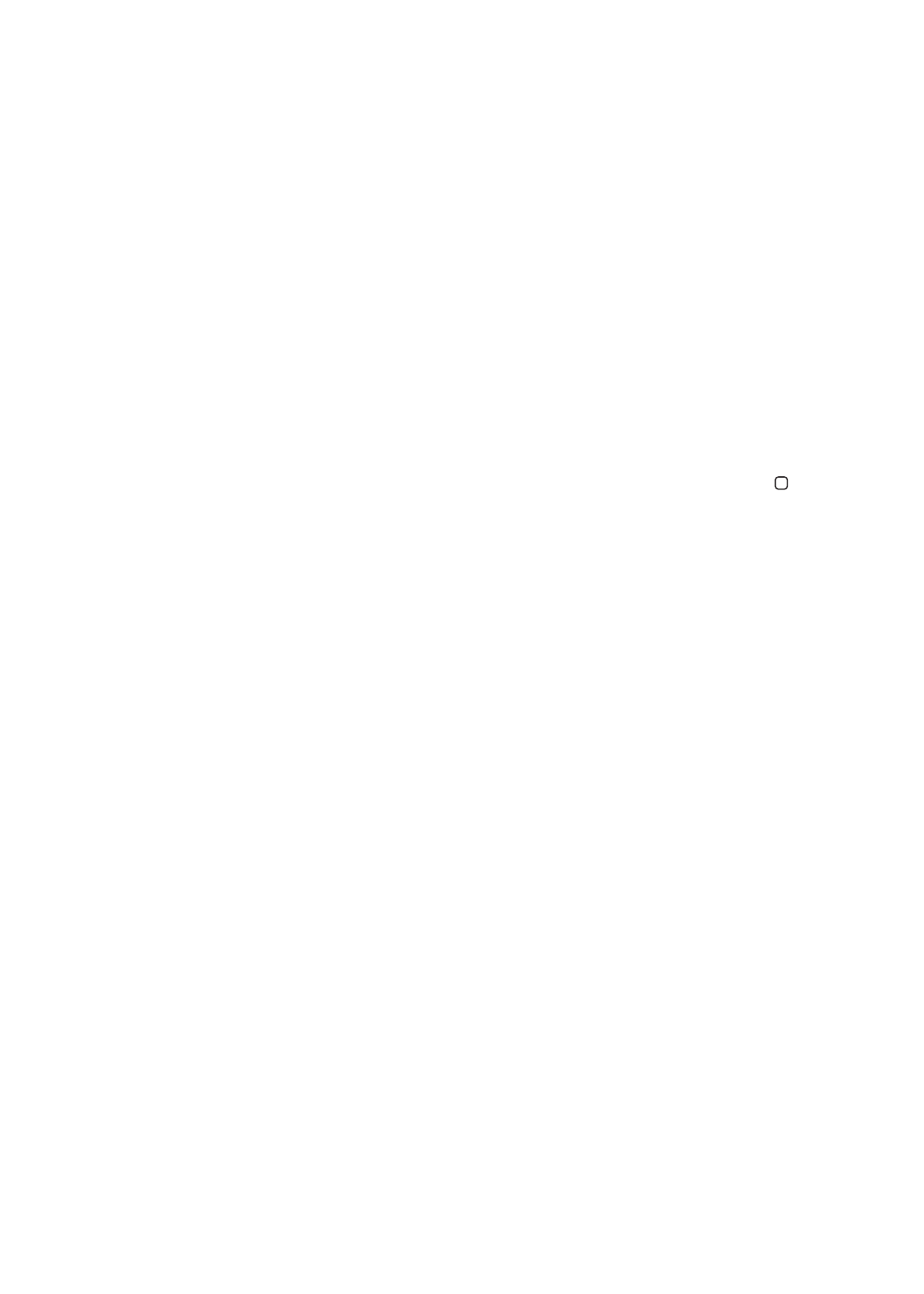
打开或关闭“缩放”:
前往“设置”>“通用”>“辅助功能”>“缩放”。或者,使用“连按三次主屏幕”。请参阅
第
121 页“连按三次主屏幕”。
121
第
30 章
辅助功能
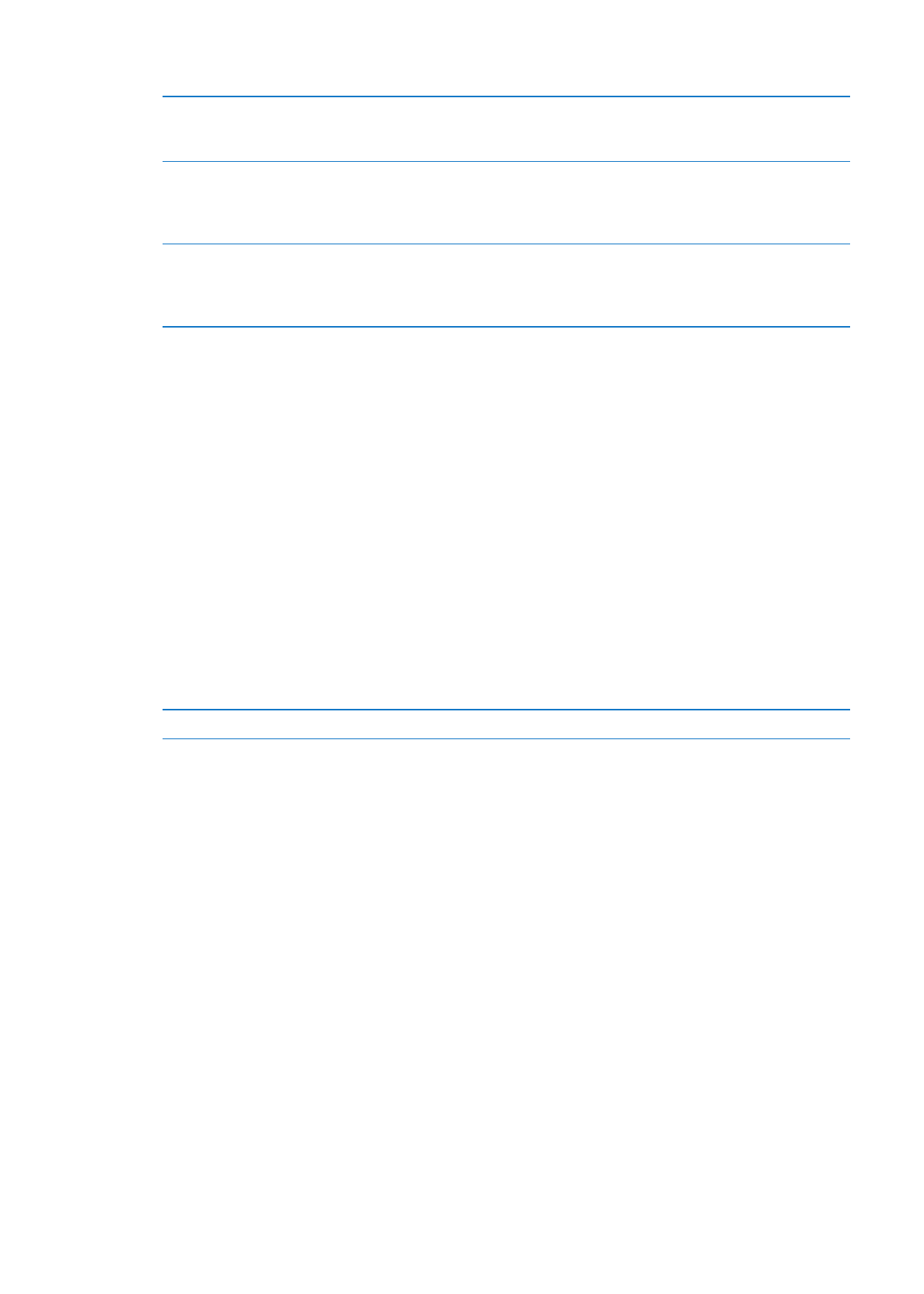
【注】您不能同时使用
VoiceOver 和缩放。
放大或缩小
用三个手指连按两次屏幕。默认情况下,屏幕会放大
200%。如果您手动更改放大比例
(使用如下所述的“轻按并拖移”手势),当您使用三个手指连按两次时,
iPod touch
会自动回到那个放大比例。
增大放大比例
用三个手指,朝屏幕顶部轻按并拖移(增大放大比例)或朝屏幕底部轻按并拖移(减小
放大比例)。
“轻按并拖移”手势与“连按两次”相似,不同的地方是,第二次轻按时您
不是将手指移开,而是在屏幕上拖移手指。一旦您开始拖移,您可以用一个手指进行拖
移。
在屏幕上四处移动
放大时,用三个手指在屏幕上拖移手指或快速滑动手指。一旦您开始拖移,您可以用
一个手指进行拖移,以便您能够看到屏幕的更多内容。在显示屏边缘附近按住一个手
指可移到屏幕图像的那一侧。越靠近屏幕边缘移动手指,屏幕移动就越快。当您打开
新屏幕时,缩放总是定位到屏幕的顶部中间位置。